在centos系统中,内核是操作系统的核心,负责管理系统的硬件资源和提供各种系统服务,更换内核通常是为了获取更好的性能、安全性或支持新的硬件设备和技术,以下是详细的步骤和相关信息:
一、检查当前内核版本
在更换内核之前,需要检查当前的内核版本,执行以下命令来查看当前的内核版本:
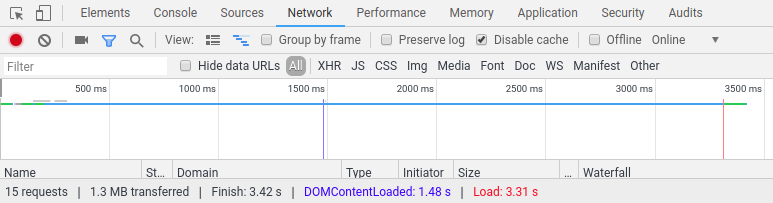
- uname r
该命令将输出当前正在运行的内核版本,在更换内核之前,建议备份系统数据和配置文件,以防万一。
二、选择新的内核版本
在选择新的内核版本之前,需要了解所选内核版本的适用场景和特性,可以在Linux内核官网(https://www.kernel.org/)或CentOS官网(https://www.centos.org/)上查找最新的内核版本,并选择适合当前环境的版本。
三、下载新的内核源代码
下载新的内核源代码,并保存到本地文件系统中,可以使用以下命令从官方网站下载最新的内核源代码:
- wget https://www.kernel.org/pub/linux/kernel/v5.x/linux5.13.tar.xz
注意:这里的链接地址仅为示例,实际下载链接请根据需要选择。
四、解压内核源代码
解压内核源代码,并进入解压后的目录,可以使用以下命令解压:
- tar xf linux5.13.tar.xz
- cd linux5.13
五、配置内核
执行以下命令配置内核:
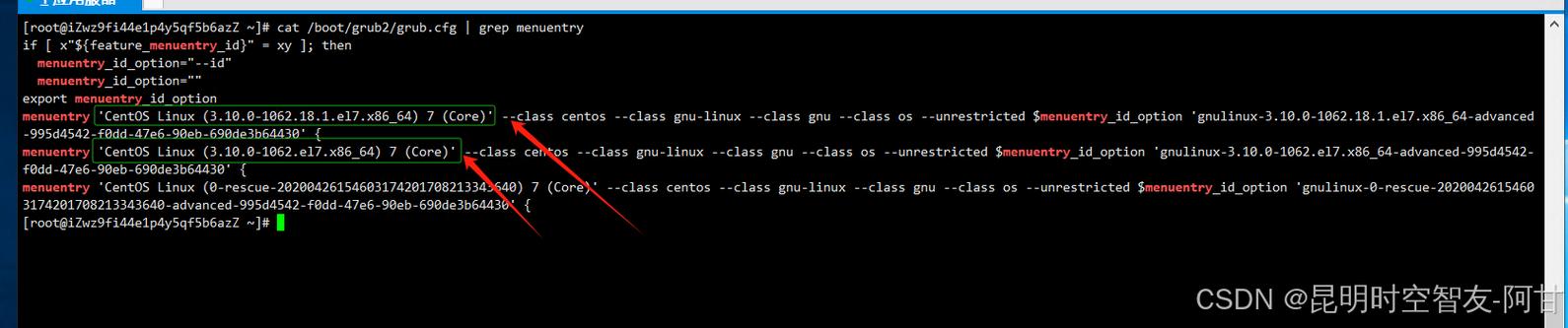
- make menuconfig
该命令将启动一个文本界面的配置工具,可以通过该工具选择需要编译进内核的功能和驱动程序。
六、编译内核
执行以下命令编译内核:
- make j$(nproc)
该命令将开始编译内核,编译过程可能需要一段时间。
七、安装内核
执行以下命令安装内核:
- sudo make install
该命令将安装新的内核和相关的文件,在安装完成后,可以使用以下命令将新的内核设置为默认启动项:
- sudo grub2setdefault 0
该命令将设置内核为默认启动项,其中0是新内核的索引号,可以根据实际情况进行修改。
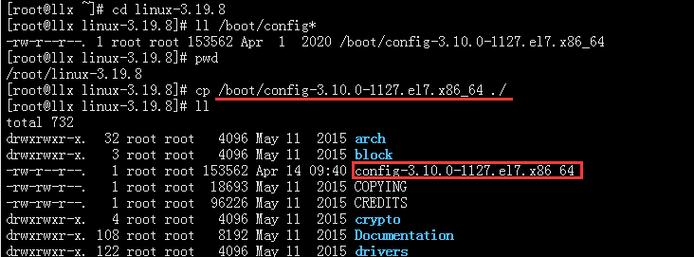
八、重启系统
重启系统以使新的内核生效:
- reboot
九、验证新内核
重启后,再次使用uname r命令验证是否已经切换到新的内核版本。
十、删除旧内核(可选)
如果系统中有多个内核版本,可以选择删除旧的内核以释放空间,首先查看所有已安装的内核版本:
- rpm qa | grep kernel
然后使用以下命令删除指定的内核版本(例如删除4.12.3版本):
- sudo yum remove kernel4.12.3
对于手动编译安装的内核,需要删除相应的目录和文件,如/lib/modules/目录下的对应版本目录、/usr/src/linux/目录下的源码目录以及/boot目录下的内核映像文件,更新GRUB配置文件以移除不需要的内核启动列表项。
十一、常见问题及解答(FAQs)
Q1: 如何确定要安装哪个内核版本?
A1: 确定要安装的内核版本时,需要考虑以下几个因素:兼容性、稳定性、功能需求和社区支持,确保所选的内核版本与现有的硬件和软件兼容,选择稳定版而不是开发版,因为稳定版经过了更多的测试和修复,根据具体的功能需求(如对新硬件的支持、特定的驱动程序或文件系统支持)来选择合适的内核版本,参考Linux社区和相关论坛的建议和支持情况也是一个好主意。
Q2: 如果新内核安装后无法启动系统怎么办?
A2: 如果新内核安装后无法启动系统,可以尝试以下步骤来解决问题:在启动时按指定的键(如Esc、F2或Del,具体取决于Bios/UEFI设置)进入GRUB菜单,选择旧的内核版本启动系统,一旦进入系统,检查/var/log/messages或dmesg输出以获取有关新内核启动失败的详细信息,常见的问题包括缺少必要的驱动程序、不兼容的模块或错误的内核参数,根据错误信息进行相应的调整或重新安装旧的内核作为临时解决方案,如果问题仍然存在,可以考虑回滚到之前的内核版本或寻求更专业的帮助。











